Win10系统steam错误代码111如何解决
- 浏览: 0
- |
- 更新:
近期有小伙伴反映在Win10系统中使用Steam玩游戏时出现了Steam错误代码111的情况,这是怎么回事,遇到这种问题应该怎么解决呢,下面小编就给大家详细介绍一下Win10系统steam错误代码111的解决方法,感兴趣的小伙伴可以来看一看。
Win10系统steam错误代码111的解决方法:
1、点击下方任务栏右侧的"网络连接"图标。
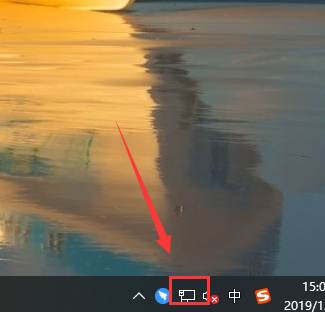
2、选择上方选项中的"网络和共享中心"打开。
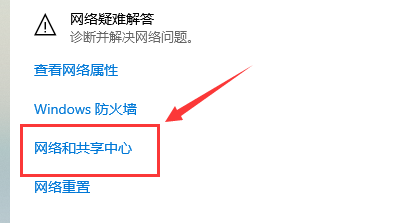
3、进入到新界面后,点击左下角的"Internet选项"。
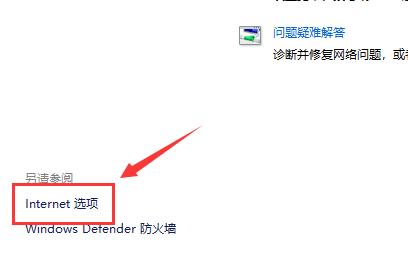
4、在打开的窗口中,点击上方的"连接"选项卡,选择右下角的"局域网设置"按钮。
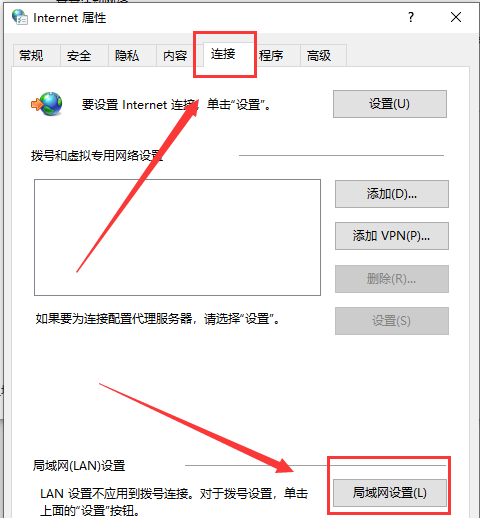
5、最后将其中的"自动检测设置"和"使用自动配置脚本"取消勾选,点击确定保存即可。
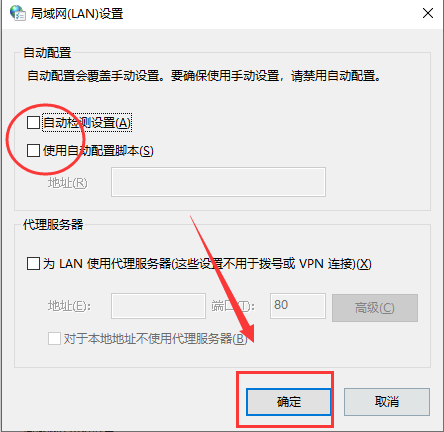
热门教程
- 1 win7 32位安装版
- 2 win7纯净版镜像64位
- 3 win7纯净版镜像32位
- 4 win7纯净版系统镜像iso
- 5 win7纯净版系统镜像32位
- 6 win7纯净版系统镜像64位
- 7 win7纯净版系统镜像
- 8 深度win7系统镜像
- 9 深度win7系统32位
- 10 深度win7系统64位


